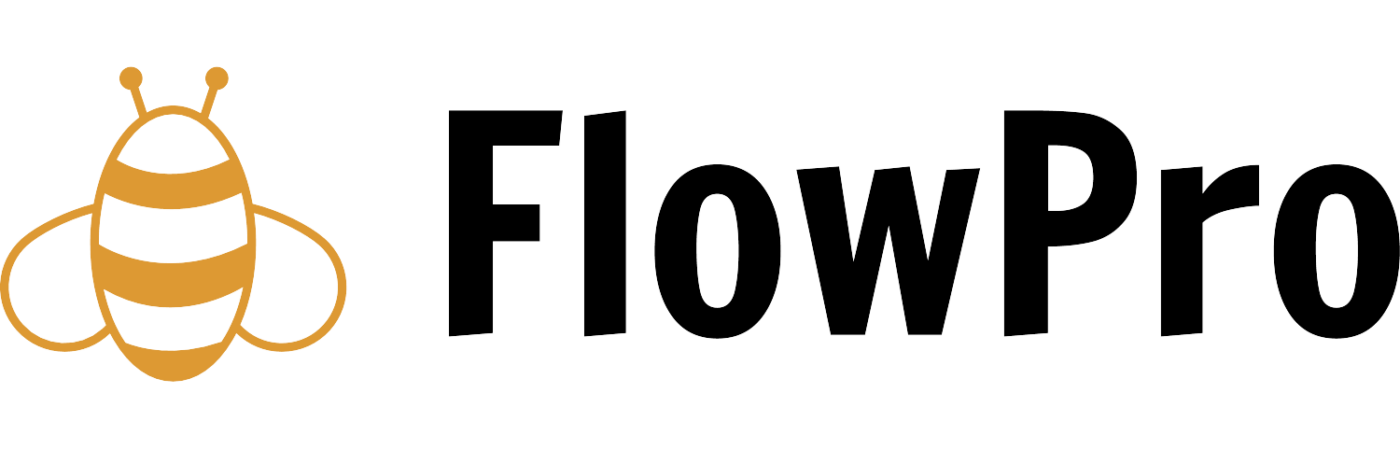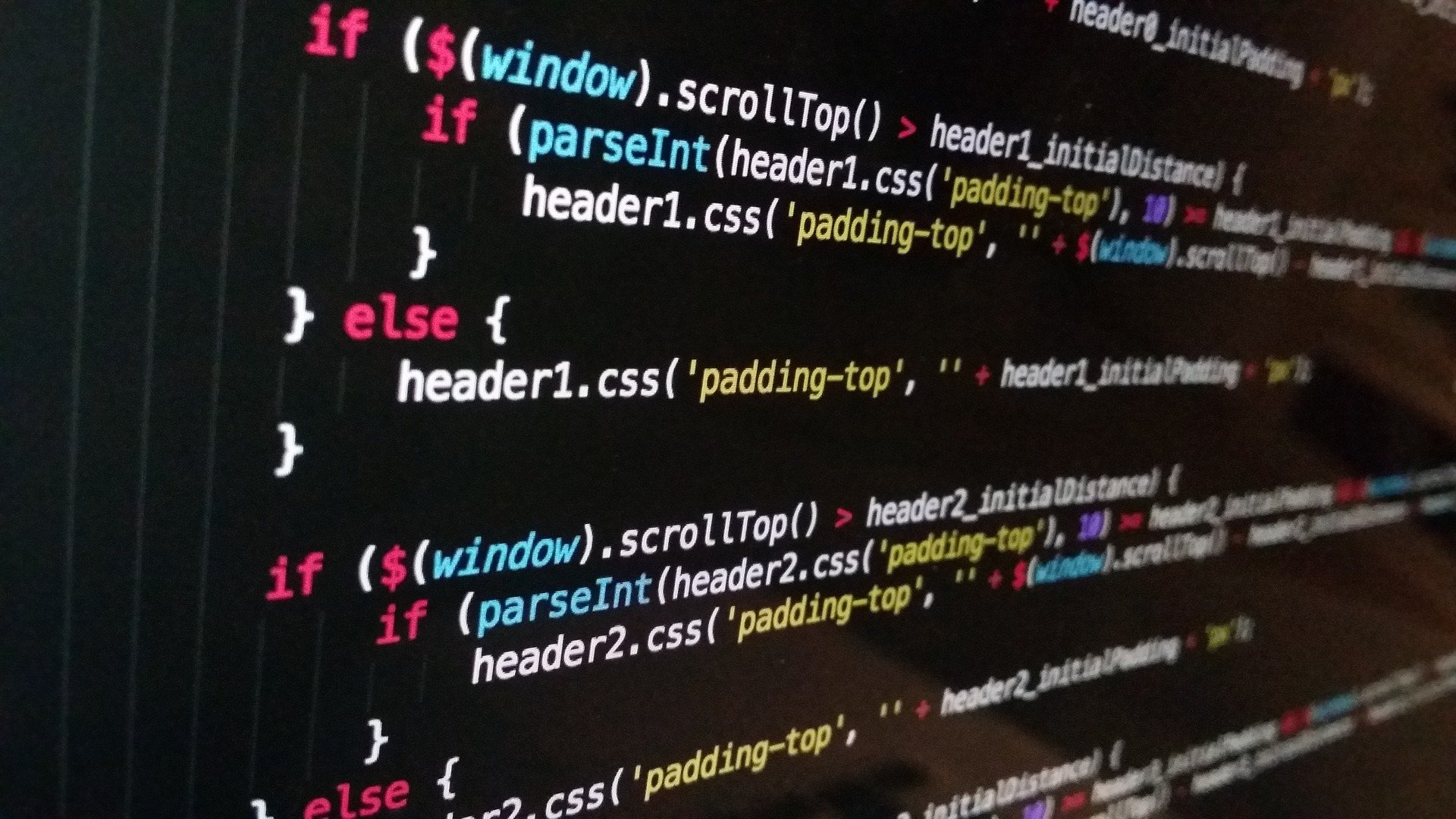CashCtrl Gateway for WooCommerce, Hilfe & Support
Mehrwertsteuer korrekt einrichten
Mit dem Thema Mehrwertsteuer bzw. Umsatzsteuer setzen sich nur die wenigsten Onlineshop-Betreiber gerne auseinander. Dabei ist dies in der Schweiz, Deutschland und Österreich von zentraler Bedeutung, wenn man keine bösen Überraschungen mit den Steuerbehörden erleben will.
Meistens definiert die Art des Geschäftes B2B (Business to Business) oder B2C wie die Mehrwertsteuer ausgewiesen wird. Der grosse Unterschied lieg dabei bei der exklusiven oder inklusiven Preisangabe. Diese Entscheidung sollte immer als erstes getroffen werden.
WooCommerce
WooCommerce ist was die Konfiguration der Mehrwertsteuersätze angeht, sehr flexibel. Diese werden in Steuerklassen, z.B. Standardsatz und reduzierter Satz und in Steuersätzen gegliedert. Um unterschiedliche Steuersätze in WooCommerce kommen Sie vor allem dann nicht herum, wenn Sie Waren mit reduziertem Umsatzsteuersatz verkaufen (zum Beispiel Bücher, bestimmte Lebensmittel, einige Dienstleistungen), oder wenn Sie in andere Länder liefern.
Eine Steuerklasse legt in WooCommerce fest, welche Produkte mit welchem Steuersatz berechnet werden. Über den Punkt Zusätzliche Steuerklassen können, wie der Name bereits sagt, neue Klassen mit jeweils eigenen Steuersätzen angelegt werden. WooCommerce legt bei der Installation bereits zwei Steuerklassen an: Ermässigter Steuersatz (beispielsweise für den reduzierten Umsatzsteuersatz) und Steuerfrei (für nicht-besteuerbare Produkte). Die Steuerklasse wird dann jeweils auch den Produkten zugewiesen.
Pro Land, Bundesland, Stadt usw. können pro Klasse individuelle Steuersätze definiert werden. Für die meisten Europäischen Länder kann dies im Normalfall einfach gehalten werden und pro Steuerklasse ein Satz erfasst werden. Sofern ebenfalls ins Ausland verkauft wird, macht es Sinn, je Steuerklasse pro Land einen Steuersatz mit 0.0% zu erfassen.
Achten Sie darauf das der Ländercode zwingend festgelegt ist und nicht durch einen Platzhalter «*» (Stern) definiert ist. Bundesland-Code, Postleitzahlen oder Stadt sollten leer gelassen werden. Diese finden keine Anwendung.

WooCommerce Versandarten funktionieren etwas anders als die Produkte. Hier muss der Preis entsprechend der Brutto- oder Netto-Methode manuell berechnet werden, was manchmal zu Preisen mit unendlich vielen Nachkommastellen führt.
Details zur WooCommerce spezifischen Einrichtung finden Sie in diesem WooCommerce Hilfe-Artikel.
Beachten Sie in jedem Fall das Sie die jeweilig gültigen Steuergesetze einhalten.
CashCtrl
In CashCtrl werden die Steuersätze entweder jeder Buchung oder Position manuell zugewiesen oder man hinterlegt pro Konto den entsprechenden Steuersatz. Dies setzt voraus das für jeden Steuersatz ein separates Konto geführt wird.
Beispiel:
- Handelsertrag normaler Satz: Konto 3200
- Handelsertrag reduzierter Satz: Konto 3201
Im Inventar können dann pro Steuersatz eigene Kategorien erstellt werden.
Beispiel:
- Normaler Satz: Ertragskonto 3200
- Reduzierter Satz: Ertragskonto 3201
Werden die Artikel im Inventar dann entsprechenden Kategorien zugewiesen weist CashCtrl bei einer Journalbuchung oder Rechnungsposition automatisch den korrekten Steuersatz zu.
CashCtrl bezieht somit nach folgendem Schema den Steuersatz aus dem Inventar:
Artikel > Inventar Kategorie > Ertragskonto > Steuersatz
Die korrekte und MwSt. konforme Inventarisierung ist demnach der Grundstein für die automatische Buchung der Mehrwertsteuer.
Details zur CashCtrl spezifischen Einrichtung finden Sie in diesem CashCtrl Tutorial.
CashCtrl Gateway for WooCommerce
Das Plugin CashCtrl Gateway for WooCommerce prüft bei der Verbuchung die WooCommerce Steuerkategorie des Produktes, das Land des Rechnungsempfängers sowie die im Reiter «MwSt» verknüpfte CashCtrl Steuersatz. Die Verbuchung in CashCtrl erfolgt aufgrund des verknüpften Steuersatzes.
Ändert sich der Steuersatz durch eine Steueranhebung oder Senkung müssen die Steuersätze in WooCommerce und CashCtrl auf den Stichtag angepasst werden. Zusätzlich müssen die neuen Steuersätze im Plugin CashCtrl Gateway neu verknüpft werden.
Die Inventarübersicht im Reiter «Inventar» zeigt die CashCtrl Inventar-Kategorie sowie die WooCommerce Steuerkategorie an in welcher sich ein Artikel befindet. So kann geprüft werden, ob die Artikel in beiden Systemen korrekt eingerichtet sind.
Details dazu finden Sie in diesem Tutorial.
Gutscheine werden pro Rata anhand des Wertes der jeweiligen Steuerklasse gebucht. Enthält eine Bestellung mit einem Gutschein also mehrere Steuerklassen so berechnet das Plugin den Wertanteil jeder einzelnen Steuerklasse und verbucht diese in CashCtrl in einer separaten Buchung. Aus diesem Grund werden Gutscheine auf der Rechnung auch pro Steuersatz einzeln aufgeführt.